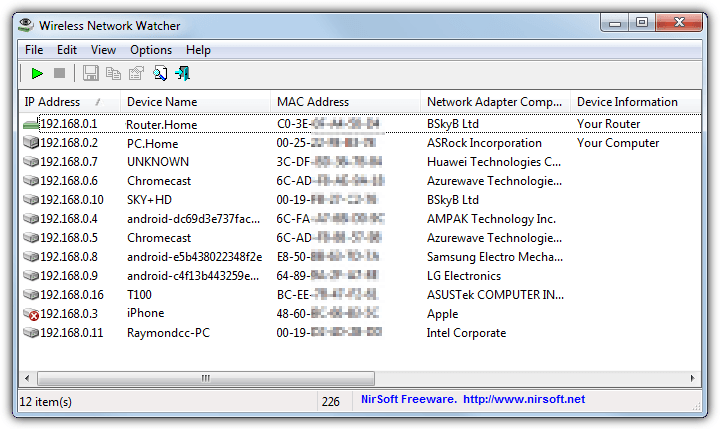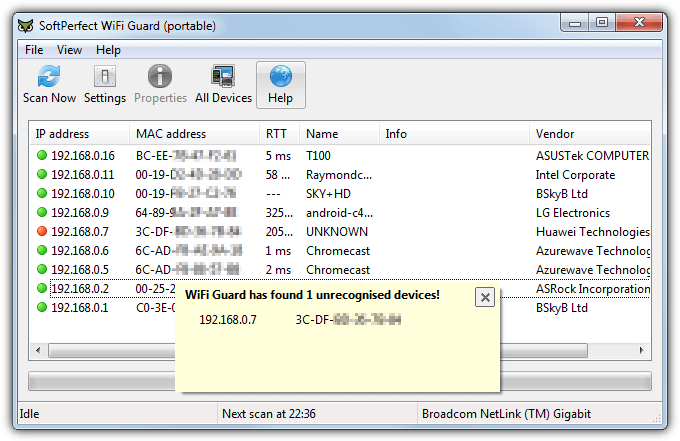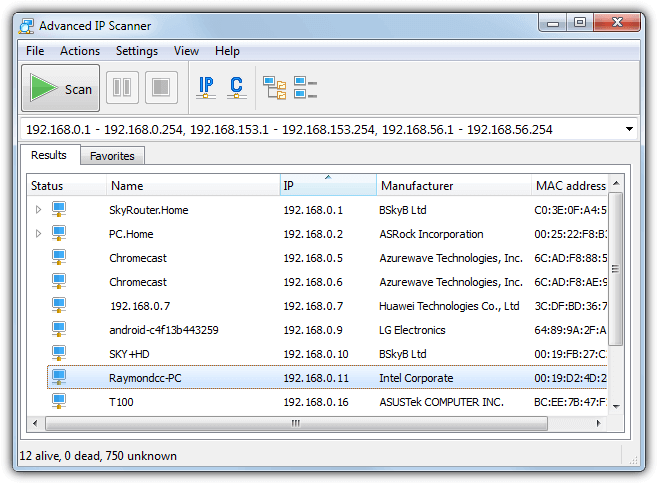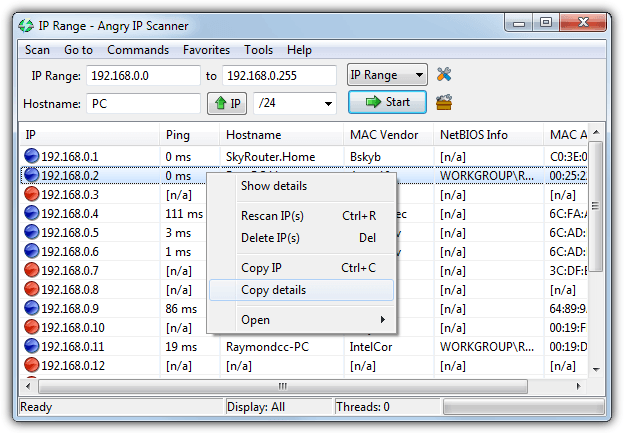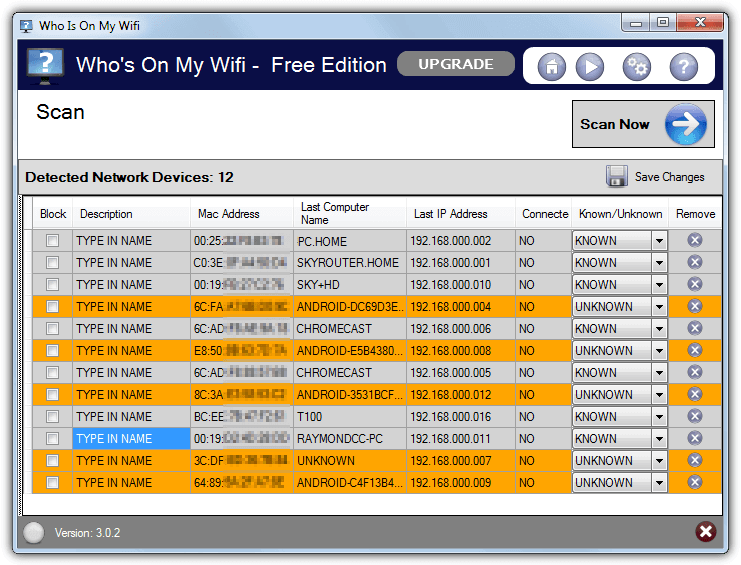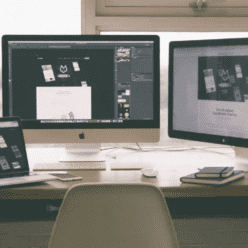Πιστεύεις πως κάποιος έχει συνδεθεί στο δίκτυο σου χωρίς την έγκριση σου και κλέβει Wi-Fi; Με τα παρακάτω δωρεάν εργαλεία θα μπορέσεις να ανιχνεύεις κάθε συνδεδεμένη συσκευή στο δίκτυο σου.
Το Wi-Fi βρίσκεται παντού αυτές τις μέρες και φαίνεται πως σχεδόν κάθε συσκευή έχει την ικανότητα να το χρησιμοποιήσει. Από laptops, smartphones, tablets, ψηφιακές φωτογραφικές μηχανές, εκτυπωτές, κονσόλες παιχνιδιών μέχρι και smartwatches μπορούν να συνδεθούν στο διαδίκτυο μέσω Wi-Fi. Αλλά το πρόβλημα παρουσιάζεται όταν το δίκτυο είναι δικό σου και ένα σωρό συσκευές έχουν συνδεθεί σε αυτό.
Ενώ υπάρχουν αρκετοί τρόποι για να ασφαλίσεις το Wi-Fi σου και να φροντίσεις πως κανένας δεν θα έχει πρόσβαση σε αυτό – εκτός κι αν του παρέχεις τον κωδικό – κάποιες φορές τυχαίνει να υπάρχουν “εισβολείς”. Για να βλέπεις ποιες συσκευές είναι συνδεδεμένες στο Wi-Fi δίκτυο σου, μπορείς να χρησιμοποιήσεις ένα από τα παρακάτω προγράμματα.
1. Wireless Network Watcher
Το Wireless Network Watcher είναι από την εταιρεία Nir Sofer και είναι ένα από τα πολλά βοηθητικά προγράμματα για να βλέπεις ποιος είναι συνδεδεμένος στο δίκτυο σου. Το καλό είναι ότι δεν απαιτεί να δημιουργήσεις IP διευθύνσεις και ξεκινάει τη σάρωση αυτόματα για να εντοπίσει όλες τις συνδεδεμένες συσκευές. Για να χρησιμοποιήσεις όμως τις ρυθμίσεις για προχωρημένους, πάτα F9 καθώς είσαι στο πρόγραμμα.
Η σάρωση του προγράμματος είναι εύκολη και διαρκεί μόλις μερικά δευτερόλεπτα. Μόλις ολοκληρωθεί, θα δεις πληροφορίες του δικτύου σου όπως τις διευθύνσεις IP, το όνομα της συνδεδεμένης συσκευής, τη διεύθυνση MAC, τον κατασκευαστή και την δραστηριότητα του. Το καλό με το Wireless Network Watcher είναι πως σε ειδοποιεί κάθε φορά που μια άγνωστη συσκευή συνδέεται ή αποσυνδέεται, ενώ μπορείς να το ορίσεις να βγάζει ήχο κάθε φορά που γίνεται σύνδεση ή αποσύνδεση. Μπορείς να ρυθμίσεις την σάρωση να γίνεται κάθε λίγα δευτερόλεπτα από τις επιλογές για προχωρημένους (F9).
2. SoftPerfect WiFi Guard
Το WiFi Guard μπορείς να το δεις ως μια εξαιρετική εναλλακτική του εκπληκτικού SoftPerfect Network Scanner, κάτι που το καθιστά τέλειο για να ανιχνεύεις άγνωστες ή μη εξουσιοδοτημένες συνδέσεις στο δίκτυο σου. Το πρόγραμμα σαρώνει το δίκτυο σου και προσπαθεί να εντοπίσει συνδεδεμένες συσκευές, ενώ επαναλαμβάνει τη διαδικασία κάθε μερικά δευτερόλεπτα.
Αν έχεις περισσότερα από ένα δίκτυα, μπορείς να ορίσεις το πρόγραμμα να τα σαρώνει όλα και να ανιχνεύει όλες τις συνδεδεμένες συσκευές σε κάθε ένα από αυτά που όρισες. Για κάθε συνδεδεμένη συσκευή που γνωρίζεις ή είναι δική σου, κάνεις κλικ πάνω σε αυτήν και επιλέγεις την επιλογή ‘I know this computer or device’, κάτι το οποίο θα πει σε γενικές γραμμές στο πρόγραμμα ότι η τάδε συσκευή είναι δική σου.
Όπως αναφέρθηκε παραπάνω, υπάρχει και το Softperfect Network Scanner το οποίο είναι ένα από τα πιο ολοκληρωμένα προγράμματα για σάρωση και διαχείριση δικτύων στο είδος του. Και τα δύο παραπάνω προγράμματα διατίθενται και σε portable εκδόσεις.
3. Advanced IP Scanner
Το Advanced IP Scanner είναι άλλο ένα πρόγραμμα ανίχνευσης συνδεδεμένων συσκευών σε συγκεκριμένα δίκτυα, με τη διαφορά πως έχει κάποιες έξτρα επιλογές. Παρέχει απομακρυσμένες επιλογές για Wake-on-LAN και τερματισμού, σύνδεση μέσω HTTP/FTP καθώς επίσης και Remote Desktop δυνατότητα.
Από προεπιλογή, το Advanced IP Scanner θα καθορίσει τις διευθύνσεις IP για όλες τις συνδέσεις στον υπολογιστή αλλά θα σαρώσει κυρίως διευθύνσεις όπως 192.168.0.1 και 192.168.0.254. Αν έχεις μόνο ένα δίκτυο, τότε δεν υπάρχει λόγος να πειράξεις τις ρυθμίσεις του στο εύρος IP.
Μόλις ολοκληρωθεί η σάρωση, το πρόγραμμα θα σου παρουσιάσει τον κατασκευαστή της ασύρματης συσκευής, τη διεύθυνση MAC και το όνομα του. Το Advanced IP Scanner δεν χρειάζεται να εγκατασταθεί και μπορεί να τρέξει ως portable.
4. Angry IP Scanner
Το Angry IP Scanner είναι multi platform εργαλείο το οποίο μπορεί να τρέξει τόσο σε Windows και Mac, όσο και σε Linux. Ωστόσο, το πρόγραμμα βασίζεται σε Java, που σημαίνει ότι θα πρέπει να έχεις εγκατεστημένο το Java Runtime Environment για να τρέξεις το πρόγραμμα στον υπολογιστή σου.
Το πρόγραμμα κάνει ping στις διευθύνσεις IP και μόλις ολοκληρώσει την σάρωση σου παρέχει μια γκάμα πληροφοριών την οποία είχες ορίσει πριν στο παράθυρο ‘Fetchers’.
Για να σαρώσει συγκεκριμένο εύρος διευθύνσεων, μπορείς να εισάγεις μόνος σου ή να κάνεις κλικ στο κουμπί IP και να επιλέξεις το σωστό προσαρμογέα δικτύου. Στη συνέχεια, κάνε κλικ στο drop down στα δεξιά για να ορίσεις την περιοχή (26 για να σαρώνει 63, 24 για να σαρώνει μέχρι και 255 και πάει λέγοντας). Η διαδικασία σάρωσης είναι πολύ εύκολη και γρήγορη, διότι το πρόγραμμα σαρώνει χρησιμοποιώντας πολλαπλά threads. Για να δεις το αποτέλεσμα του συνόλου των σαρωμένων διευθύνσεων, πήγαινε στα Εργαλεία –> Προτιμήσεις –> Εμφάνιση και επέλεξε “Όλες οι σαρώσεις”.
5. Who Is On My WiFi
Το Who IS On My WiFi είναι σίγουρα ένα από τα δημοφιλέστερα προγράμματα. Το συγκεκριμένο εργαλείο είναι λίγο διαφορετικό από τα υπόλοιπα στη λίστα, αφού ο κύριος στόχος του είναι να εντοπίζει τους υπολογιστές που είναι συνδεδεμένοι στο δίκτυο σου και να σε προειδοποιήσει εάν είναι άγνωστοι ή όχι. Δυστυχώς, μια από τις πιο χρήσιμες λειτουργίες – ο αποκλεισμός άγνωστων ή ύποπτων συνδέσεων – δεν είναι διαθέσιμος στην δωρεάν έκδοση (η premium κοστίζει 9,95 δολάρια το μήνα). Η δωρεάν έκδοση, ωστόσο, εξακολουθεί να σου επιτρέπει να σαρώσεις και να βρεις όλες τις συνδεδεμένες συσκευές στο δίκτυο σου.
Το πρώτο πράγμα που πρέπει να κάνεις μόλις εγκαταστήσεις το Who IS On My WiFi, είναι να ρυθμίσεις το εύρος των διευθύνσεων για να πραγματοποιηθεί η σάρωση. Αυτό γίνεται από την καρτέλα των ρυθμίσεων, όπου θα χρειαστεί να περάσεις τις κατάλληλες IP (παράδειγμα: 192.168.0.1-254). Αν δεν είσαι σίγουρος ποιες είναι αυτές, απλά πάνε στην καρτέλα ‘Διαγνωστικά’ και στη συνέχεια κάνε κλικ στην επιλογή ‘Εντοπισμός IP Σειρών’ για να δεις ποιες χρησιμοποιεί το δίκτυο σου.
Αν κρατήσεις ανοιχτό το πρόγραμμα ώστε να τρέχει στο παρασκήνιο, θα σε ειδοποιεί κάθε φορά που μια άγνωστη συσκευή συνδέεται στο δίκτυο σου. Η σάρωση πραγματοποιείται κάθε 5 λεπτά, αν και μπορείς να την αλλάξεις στα 2 ή 10 λεπτά από τις ρυθμίσεις.
Εσύ ποιο από τα παραπάνω προγράμματα χρησιμοποιείς και γιατί; Θα χαρούμε να ακούσουμε τις απόψεις σου στα σχόλια παρακάτω.